使用Blender怎么制造悬挂的物理动画呢?可能有的朋友还不会,下面小编就将和大家一起分享用Blender制造悬挂物理动画的方法,有需要的朋友可以来看看这篇文章哦。
首先,在电脑上打开Blender,创建一个圆环,作为挂钩要悬挂物体的位置。
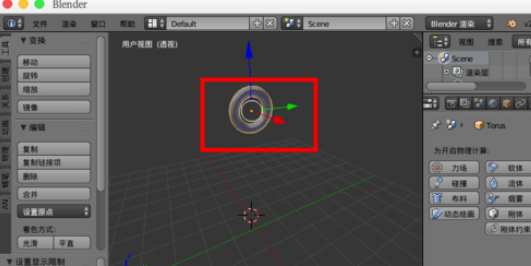
创建一个摇摆一样的物体,作为悬挂物体,顶部的两个圆环相交在一起。
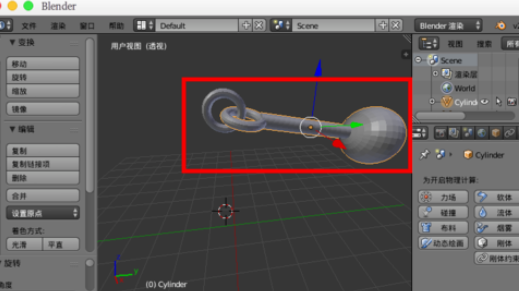
选择“圆环”,在左边的“物理”点选“添加被动项”。
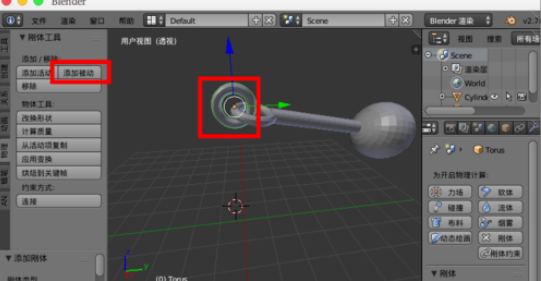
选择“悬挂物”,在物理中设置“添加活动项”。
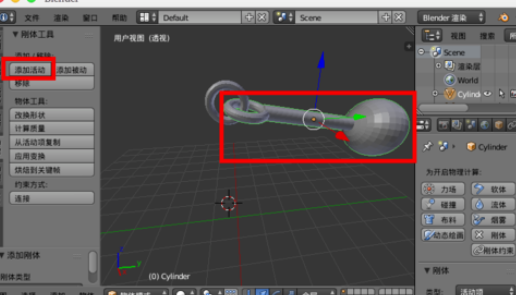
在右边进入“物理”属性设置界面,在里面找到“刚体碰撞”中的“形状”。
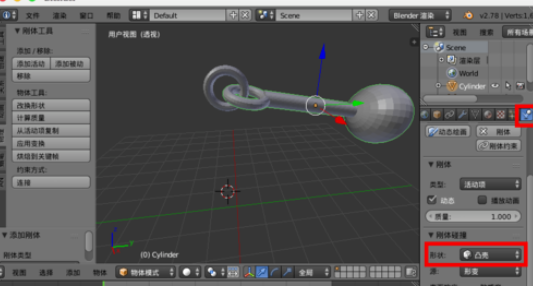
将“形状”中设置为猴头形状的“网格”。
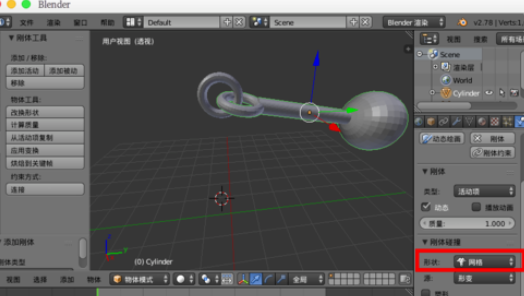
最后,我们“alt+a”播放动画,就可以看到悬挂物体自由的左右摇摆起来了。
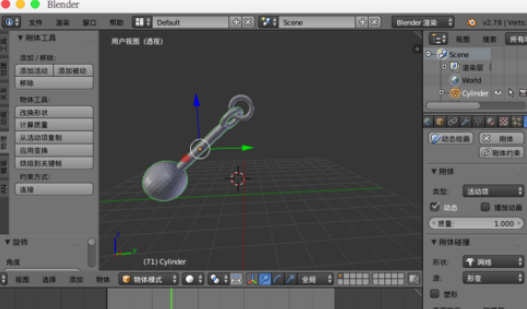
以上就是小编分享的用Blender制造悬挂物理动画的方法,希望可以帮助到大家哦。




